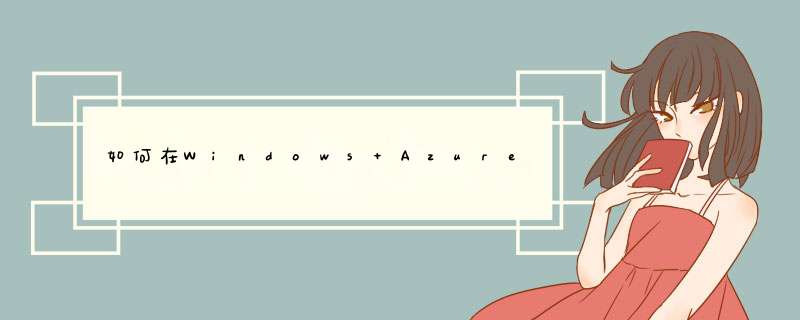
2 将IP添加到FTP站点的FTP Firewall Support里面。
3 由于Data Channel Port是在IIS Root Node上被锁住的,所以还要回IIS Root去配端口范围。这些端口是FTP用来传输数据的(FTP居然不是只用21端口的,虽然不知道是为什么,但觉得很牛逼的样子)
这些端口的范围可以自定义,只要不和其他服务冲突。
4 接下来把20, 21和刚才加的端口撸到本地防火墙里。虽然不知道20端口是干什么用的,但觉得很牛逼的样子。
5 到Azure Portal上,在虚拟机配置页面,ENDPOINTS里面,把这些端口全都撸进去。协议都是TCP的。不过Azure不支持添加端口范围,所以只能手动一个个加。虽然不知道为什么,但看起来很傻逼的样子。
6 现在FTP应该能被外网访问了。可以用CMD装一下逼。
当你带着一台Surface RT,装好Windows 81,切换到桌面,在地铁上找几个在用iPad装逼的果蛆,特别是那种小屁孩,和装清高的白富美,走到他们旁边,用你的牛逼IE11打开Windows Azure,远程桌面到运行着英文版Windows Server的虚拟机上,接上Type Cover,再随便打开几个CMD捣鼓几下,再插个U盘,用FTP连上去下载几个文件,拷到SD卡里。最后再切回Metro,随便看个Channel9上下载的视频,记住,一定要把Surface的支架打开,然后用Charm Bar分享一个截图到微博。旁边的弱逼iPad用户就瞬间被爆出了翔,你的逼格也提升了不少。不过千万要记得,不要去点Windows 81的开始按钮,因为开始菜单已经被鲍尔默塞到菊花里去了,点了开始不出来菜单会被iPad用户嘲笑的!先在局域网任一台windows电脑上,在hosts文件里添加上那个ftp服务器的dns映射,然后通过域名访问一下ftp,这一步是要确认vmware和server-u的架设都正常。
如果正常,看看是不是在网关、路由器上还有硬件防火墙,把进来的访问请求屏蔽掉了。
如果还不是,建议仔细检查一下你的端口映射是不是配置有误。
都搞掂后别忘了把那台windows电脑的hosts文件改回去。看你的截图,我怎么感觉有点像是网站的列出目录的形式?
你确认你的conf配置正确了吗?
vsftpdconf配置参数详细整理
#接受匿名用户
anonymous_enable=YES
#匿名用户login时不询问口令
no_anon_password=YES
#匿名用户主目录
anon_root=(none)
#接受本地用户
local_enable=YES
#本地用户主目录
local_root=(none)
#如果匿名用户需要密码,那么使用banned_email_file里面的电子邮件地址的用户不能登录
deny_email_enable=YES
#仅在没有pam验证版本时有用,是否检查用户有一个有效的shell来登录
check_shell=YES
#若启用此选项,userlist_deny选项才被启动
userlist_enable=YES
#若为YES,则userlist_file中的用户将不能登录,为NO则只有userlist_file的用户可以登录
userlist_deny=NO
#当此选项激活时,与chroot_local_user选项配合,chroot()容器的位置可以在每个用户的基础上指定。每个用户的容器来源于/etc/passwd中每个用户的自家目录字段。默认值为NO。
passwd_chroot_enable=NO
#定义匿名登入的使用者名称。默认值为ftp
ftp_username=FTP
#################用户权限控制###############
#可以上传(全局控制)
write_enable=YES
#本地用户上传文件的umask
local_umask=022
#上传文件的权限配合umask使用
#file_open_mode=0666
#匿名用户可以上传
anon_upload_enable=NO
#匿名用户可以建目录
anon_mkdir_write_enable=NO
匿名用户其它的写权利(更改权限)
anon_other_write_enable=NO
如果设为YES,匿名登入者会被允许下载可阅读的档案。默认值为YES。
anon_world_readable_only=YES
#如果开启,那么所有非匿名登陆的用户名都会被切换成guest_username指定的用户名
#guest_enable=NO
所有匿名上传的文件的所属用户将会被更改成chown_username
chown_uploads=YES
匿名上传文件所属用户名
chown_username=lightwiter
#将本地用户锁定在自家目录中。当此项被激活时,chroot_list_enable和chroot_local_users参数的作用将发生变化,chroot_list_file所指定文件中的用户将不被锁定在自家目录。本参数被激活后,可能带来安全上的冲突,特别是当用户拥有上传、 shell访问等权限时。因此,只有在确实了解的情况下,才可以打开此参数。默认值为NO。
chroot_local_users=YES
#锁定某些用户在自家目录中。即当这些用户登录后,不可以转到系统的其他目录,只能在自家目录(及其子目录)下。具体的用户在chroot_list_file参数所指定的文件中列出。默认值为NO。
chroot_list_enable=YES
#允许使用"async ABOR"命令,一般不用,容易出问题
async_abor_enable=YES
管控是否可用ASCII 模式上传。默认值为NO。
ascii_upload_enable=YES
#管控是否可用ASCII 模式下载。默认值为NO。
ascii_download_enable=YES
#这个选项必须指定一个空的数据夹且任何登入者都不能有写入的权限,当vsftpd 不需要file system 的权限时,就会将使用者限制在此数据夹中。默认值为/usr/share/empty
secure_chroot_dir=/usr/share/empty
###################超时设置##################
#空闲连接超时
idle_session_timeout=600
#数据传输超时
data_connection_timeout=120
#PAVS请求超时
ACCEPT_TIMEOUT=60
#PROT模式连接超时
connect_timeout=60
################服务器功能选项###############
#开启日记功能
xferlog_enable=YES
#使用标准格式
xferlog_std_format=YES
#当xferlog_std_format关闭且本选项开启时,记录所有ftp请求和回复,当调试比较有用
#log_ftp_protocol=NO
#允许使用pasv模式
pasv_enable=YES
#关闭安全检查,小心呀
#pasv_promiscuous=NO
#允许使用port模式
#port_enable=YES
#关闭安全检查
#prot_promiscuous
#开启tcp_wrappers支持
tcp_wrappers=YES
#定义PAM 所使用的名称,预设为vsftpd。
pam_service_name=vsftpd
#当服务器运行于最底层时使用的用户名
nopriv_user=nobody
#使vsftpd在pasv命令回复时跳转到指定的IP地址(服务器联接跳转)
pasv_address=(none)
#################服务器性能选项##############
#是否能使用ls -R命令以防止浪费大量的服务器资源
#ls_recurse_enable=YES
#是否使用单进程模式
#one_process_model
#绑定到listen_port指定的端口,既然都绑定了也就是每时都开着的,就是那个什么standalone模式
listen=YES
#当使用者登入后使用ls -al 之类的指令查询该档案的管理权时,预设会出现拥有者的UID,而不是该档案拥有者的名称。若是希望出现拥有者的名称,则将此功能开启。
text_userdb_names=NO
#显示目录清单时是用本地时间还是GMT时间,可以通过mdtm命令来达到一样的效果
use_localtime=NO
#测试平台优化
#use_sendfile=YES
################信息类设置################
#login时显示欢迎信息如果设置了banner_file则此设置无效
ftpd_banner=欢迎来到百度
#允许为目录配置显示信息,显示每个目录下面的message_file文件的内容
dirmessage_enable=YES
#显示会话状态信息,关!
#setproctitle_enable=YES
############## 文件定义 ##################
#定义不能更改用户主目录的文件
chroot_list_file=/etc/vsftpd/vsftpdchroot_list
#定义限制/允许用户登录的文件
userlist_file=/etc/vsftpd/vsftpduser_list
#定义登录信息文件的位置
banner_file=/etc/vsftpd/banner
#禁止使用的匿名用户登陆时作为密码的电子邮件地址
banned_email_file=/etc/vsftpdbanned_emails
#日志文件位置
xferlog_file=/var/log/vsftpdlog
#目录信息文件
message_file=message
############## 目录定义 #################
#定义用户配置文件的目录
user_config_dir=/etc/vsftpd/userconf
#定义本地用户登陆的根目录,注意定义根目录可以是相对路径也可以是绝对路径相对路径是针对用户家目录来说的(#此项设置每个用户登陆后其根目录为/home/username/webdisk)
local_root=webdisk
#匿名用户登陆后的根目录,默认不设置
anon_root=/home/ftp
#############用户连接选项#################
#可接受的最大client数目
max_clients=100
#每个ip的最大client数目
max_per_ip=5
#使用标准的20端口来连接ftp
connect_from_port_20=YES
#绑定到某个IP,其它IP不能访问
listen_address=19216802
#绑定到某个端口
#listen_port=2121
#数据传输端口
#ftp_data_port=2020
#pasv连接模式时可以使用port 范围的上界,0 表示任意。默认值为0。
pasv_max_port=0
#pasv连接模式时可以使用port 范围的下界,0 表示任意。默认值为0。
pasv_min_port=0
##############数据传输选项#################
#匿名用户的传输比率(b/s)
anon_max_rate=51200
#本地用户的传输比率(b/s)
local_max_rate=5120000安装vsftpd-205
#mkdir -pv /usr/share/empty /var/ftp
#useradd -s /bin/false -d /var/ftp ftp
#tar xzvf vsftpd-205targz
#cd vsftpd-205
#make
#make install
安装配置文件
#cp vsftpdconf /etc
编辑配置文件 /etc/vsftpdconf
添加 listen=YES
启动服务器
#/usr/local/sbin/vsftpd &
#chmod og-w /var/ftp
请确保/etc/vsftpdconf中已经启用了以下选项
anonymous_enable=YES
欢迎分享,转载请注明来源:内存溢出

 微信扫一扫
微信扫一扫
 支付宝扫一扫
支付宝扫一扫
评论列表(0条)